موتورولا Xoom – تنظیم Gmail | Motorola Support FR ، Mail -Gmail – میزبانی وب ، ایجاد سایت و نام دامنه.
پیکربندی پستی-گیمیل
برای پیکربندی حساب ایمیل میزبان خود در Amen در رابط Gmail ، باید به حساب Gmail خود دسترسی پیدا کنید (با نام کاربری و رمز عبور خود). از Gmail باید روی نماد واقع در بالا سمت راست و در منو که ظاهر می شود روی تنظیمات کلیک کنید.
چگونه می توانم یک حساب Gmail را در تلفن خود تنظیم کنم?

Gmail سرویس ایمیل مبتنی بر وب Google است. وقتی برای اولین بار تلفن خود را تنظیم کردید ، آن را پیکربندی کرده اید تا از یک حساب Gmail موجود استفاده کنید ، یا یک حساب جدید ایجاد می کنید. اولین باری که برنامه Gmail را روی تلفن خود باز می کنید ، صندوق ورودی شما حاوی پیام های حساب Gmail در وب است.
- از صفحه اصلی ، برنامه ها را لمس کنید
- تنظیمات را لمس کنید
- حساب ها را لمس کنید و همگام سازی کنید
- حساب اضافه کردن حساب
- گوگل را لمس کنید
- نام کاربری و رمزعبور Gmail خود را وارد کنید
توجه: اگر حساب Gmail یا Google ندارید ، ایجاد را لمس کنید - ورود به سیستم را لمس کنید
- نماد Gmail را روی صفحه اصلی یا پرتابگر لمس کنید.
صندوق ورودی شما این مکالمات را با جدیدترین پیام ها در بالا نشان می دهد. تمام مکالمات شما در صندوق ورودی شما نمایش داده می شود مگر اینکه آنها را حذف ، بایگانی یا فیلتر کنید.
حساب Google فعلی در سمت چپ بالای صندوق ورودی نمایش داده می شود. اگر بیش از یک تولد دارید ، حساب فعلی را برای تغییر حساب لمس می کنید.
مکالمات با پیام های جدید خطوط موضوعی جسورانه ای دارند.
حذف یک حساب
برای حذف آن و کلیه اطلاعات مرتبط با آن می توانید یک حساب را حذف کنید.
- از صفحه اصلی ، برنامه ها را لمس کنید
- تنظیمات را لمس کنید
- حساب ها را لمس کنید و همگام سازی کنید
- حسابی را که می خواهید حذف کنید لمس کنید
- حساب حذف را لمس کنید
توجه: پیوست های ویدیویی در Gmail پشتیبانی نمی شوند.
پیکربندی پستی-گیمیل
این آموزش به شما کمک می کند تا حساب ایمیل خود را در Gmail پیکربندی کنید تا بتوانید از جعبه خود ایمیل دریافت و ارسال کنید.
برای پیکربندی حساب ایمیل میزبان خود در Amen در رابط Gmail ، باید به حساب Gmail خود دسترسی پیدا کنید (با نام کاربری و رمز عبور خود). از Gmail باید روی نماد واقع در بالا سمت راست و در منو که ظاهر می شود روی تنظیمات کلیک کنید.
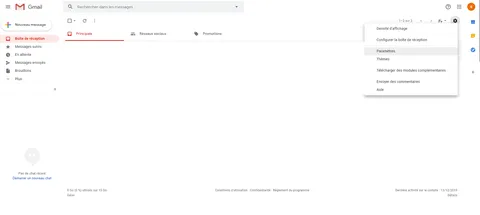
سپس باید منو “حساب ها و واردات” را انتخاب کنید.
سپس ، در صفحه پیکربندی ، روی “اضافه کردن حساب پیام رسانی” کلیک کنید “”
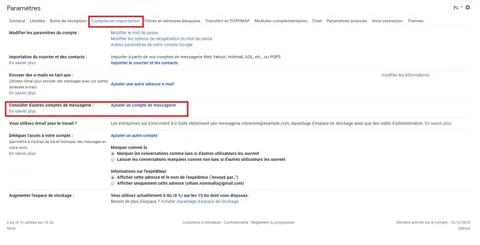
پس از کلیک بر روی “” اضافه کردن حساب پیام رسانی “یک پنجره پاپ آپ ظاهر می شود ، که در آن شما باید آدرس ایمیل خود را بنویسید.
روی Next کلیک کنید.
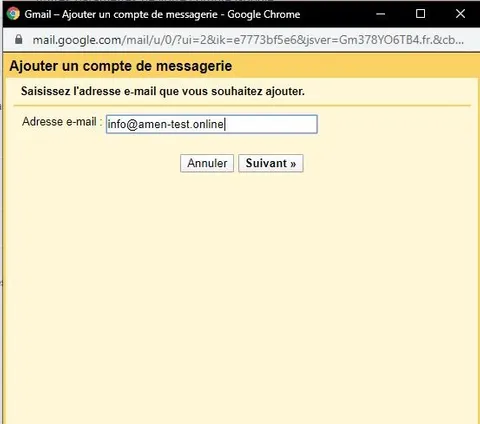
هنگامی که آدرس ایمیل خود را وارد کردید ، روی “مرحله بعدی” کلیک کنید ، در پنجره بعدی باید نام کاربری و تنظیمات سرور POP را پیکربندی کنید:
نام کاربری: دامنه آدرس شما@.ext (آدرس ایمیل که می خواهید پیکربندی کنید)
رمز عبور: آدرس آمین شما
سرور پاپ: پست الکترونیکی.خلوت.حرفه ای
یک نسخه از پیام بازیابی شده روی سرور را نگه دارید: اگر می خواهید یک نسخه از پیام ها را به سرور Amen Webmail (توصیه می کنید) این کادر را بررسی کنید (توصیه می شود).
مطمئن شوید که SSL را فعال نمی کنید ، جعبه مربوطه را بدون بسته بندی می کنید.
به پیام های ورودی خود یک جمله اضافه کنید: این کادر را بررسی کنید تا به Gmail نشان دهید تا تمام پیام های ورودی را از زمان این آدرس علامت گذاری کنید.
اگر می خواهید پیام های ورودی به طور مستقیم روی یک پوشه بایگانی شوند (بدون اینکه از طریق جعبه پذیرش عبور کنید) ، این کادر را بررسی کنید (توصیه نمی شود).
پس از وارد کردن تمام تنظیمات پیکربندی ، برای نهایی کردن روی “اضافه کردن یک حساب” کلیک کنید.
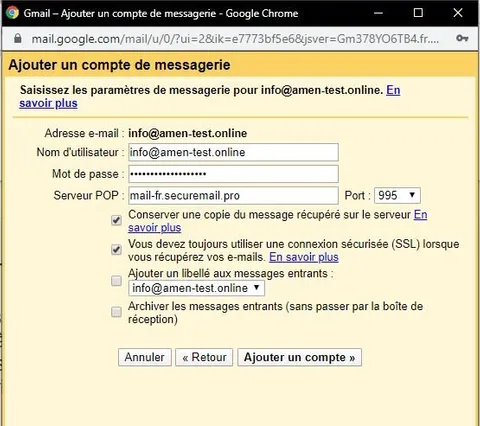
سپس پیکربندی گزینه ارسال ایمیل از Gmail با آدرس ایمیل خود که در Amen میزبانی شده است امکان پذیر است. برای انجام این کار گزینه را بررسی کنید: ‘‘ بله ، من می خواهم ایمیل ارسال کنم:.ext “
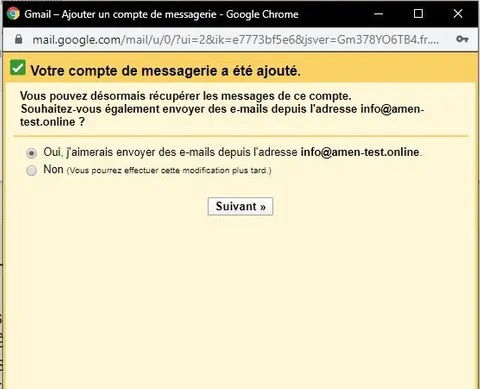
با کلیک بر روی “مرحله بعدی” شما باید نام حساب ، نام فرستنده را وارد کنید ، که توسط خبرنگاران شما قابل مشاهده خواهد بود.
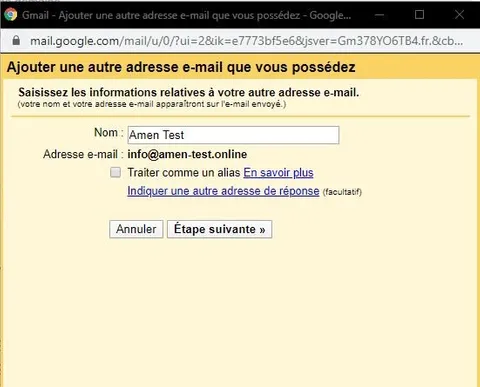
سپس می توانید سرورهای حمل و نقل SMTP آمین را تعریف کنید. شما باید به شرح زیر پیکربندی کنید:
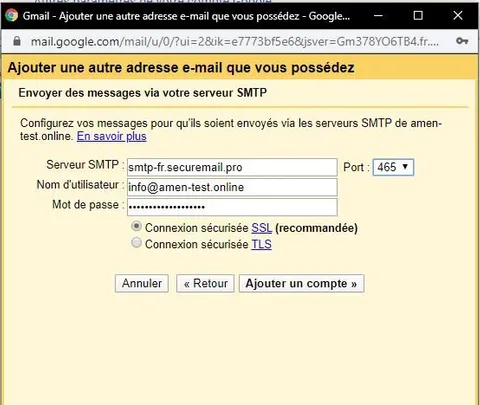
سرور SMTP: SMTP-FR.خلوت.حرفه ای
نام کاربر: آدرس ایمیل شما.
رمز عبور: رمز ورود این آدرس ایمیل.
بررسی اتصال ناامن.
پس از وارد کردن این تنظیمات ، لطفاً روی “اضافه کردن یک حساب” کلیک کنید.
پس از نهایی شدن پیکربندی سرور حمل و نقل ، Gmail یک کد تأیید برای شما ارسال می کند که باید یک پنجره جدید را وارد کنید که ظاهر شود.
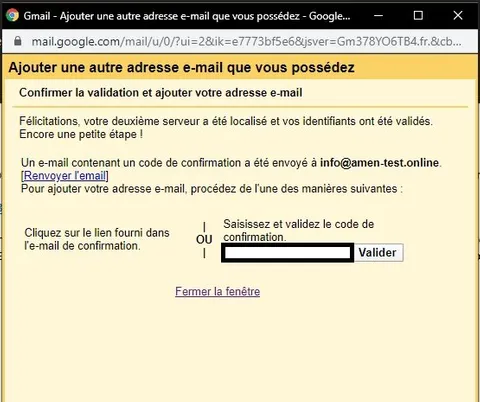
در آخر ، روی “بستن پنجره” کلیک کنید.
سپس ایمیل شما آماده کار با Gmail است !
